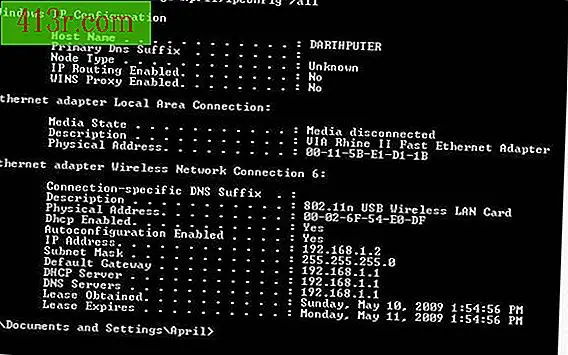Cara menghapus latar belakang putih dari logo dengan Photoscape

Langkah 1
Klik pada ikon untuk membuka Photoscape.
Langkah 2
Pilih ikon "Editor" di Photoscape.
Langkah 3
Buat logo Anda dengan menambahkan gambar dan teks. Simpan logo sebelum mengubah latar belakang putih sehingga Anda tidak kehilangan logo Anda jika Anda membuat kesalahan di masa depan.
Langkah 4
Pilih gambar apa pun dengan latar belakang berwarna di komputer Anda dan gunakan pemuat gambar di sisi kiri layar untuk membuka gambar di Photoscape. Gambar akan terbuka di bagian atas logo Anda. Seret sudut gambar dengan mouse sehingga gambar adalah ukuran yang tepat dari logo lengkap Anda, termasuk latar belakang putih logo.
Langkah 5
Klik di tengah gambar dan seret seluruh gambar ke kiri sehingga sesuai dengan logo Anda.
Langkah 6
Pilih tab "Tools" di bagian bawah layar dan kemudian klik "Clone Stamp." Gunakan mouse Anda untuk mengklik gambar di sebelah kiri terlebih dahulu. Kemudian, klik pada latar belakang putih logo Anda, tahan pointer mouse dan gerakkan sampai seluruh latar belakang putih penuh warna. "Clone stamp" menggantikan latar belakang putih dengan gambar di sebelah kiri menjaga logo Anda tetap utuh.